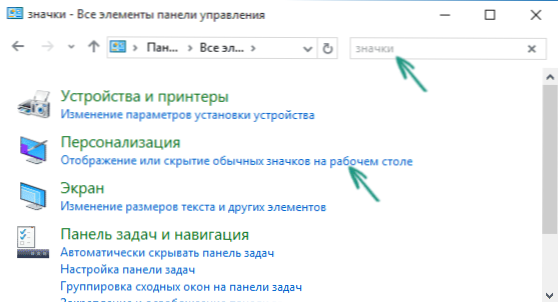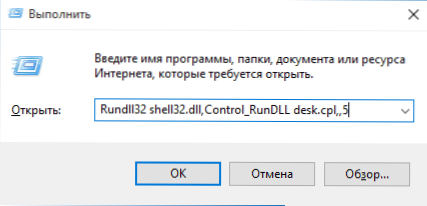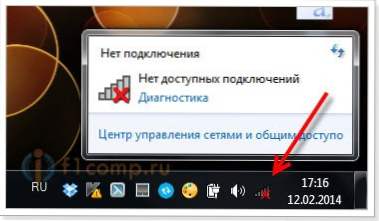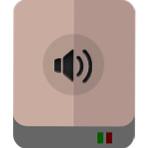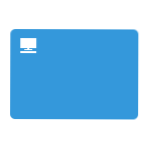 Питання про те, як повернути значок "Мій комп'ютер" (Цей комп'ютер) на робочий стіл Windows 10 з моменту виходу системи задавався на цьому сайті частіше ніж будь-який інший питання, що має відношення до нової ОС (за винятком питань про проблеми з оновленням). І, незважаючи на те, що це елементарна дія, вирішив написати-таки цю інструкцію. Ну і зняти заодно відео на дану тему.
Питання про те, як повернути значок "Мій комп'ютер" (Цей комп'ютер) на робочий стіл Windows 10 з моменту виходу системи задавався на цьому сайті частіше ніж будь-який інший питання, що має відношення до нової ОС (за винятком питань про проблеми з оновленням). І, незважаючи на те, що це елементарна дія, вирішив написати-таки цю інструкцію. Ну і зняти заодно відео на дану тему.
Причина, по якій користувачі цікавляться питанням в тому, що значок комп'ютера на робочому столі Windows 10 відсутня за умовчанням (при чистій установці), а включається вже не так, як це було в попередніх версіях ОС. А сам по собі "Мій комп'ютер" - дуже зручна штука, я його теж тримаю на робочому столі.
Щоб телефон відображав піктограм на робочому столі
У Windows 10 для відображення піктограм на робочому столі (Цей комп'ютер, Кошик, Мережа і папка користувача) присутній той же аплет панелі управління, що і раніше, проте запускається він з іншого місця.
Стандартний шлях потрапити в потрібне вікно - натиснути правою кнопкою миші в будь-якому порожньому місці робочого столу, вибрати пункт "Персоналізація", а потім відкрити пункт "Теми".
Саме там в розділі "Супутні параметри" ви знайдете необхідний пункт "Параметри значків робочого столу".
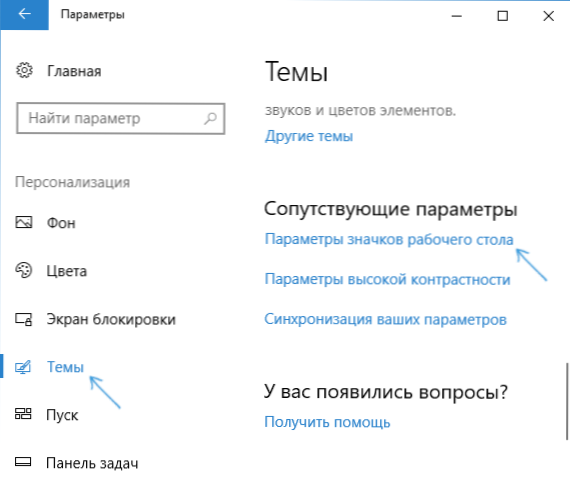
Відкривши цей пункт, ви можете вказати, які значки відображати, а які - ні. У тому числі включити "Мій комп'ютер" (Цей комп'ютер) на робочому столі або прибрати корзину з нього і т.п.
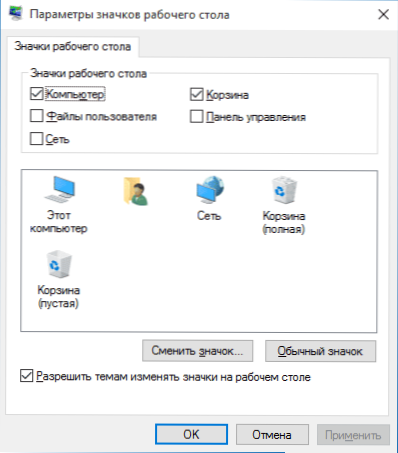
Є й інші способи швидко потрапити в ті ж самі настройки для повернення значка комп'ютера на робочий стіл, які підходять не тільки для Windows 10, але і для всіх останніх версій системи.
- В панелі управління в поле пошуку праворуч угорі наберіть слово "Значки", в результатах ви побачите пункт "Відображення або приховування звичайних значків на робочому столі".
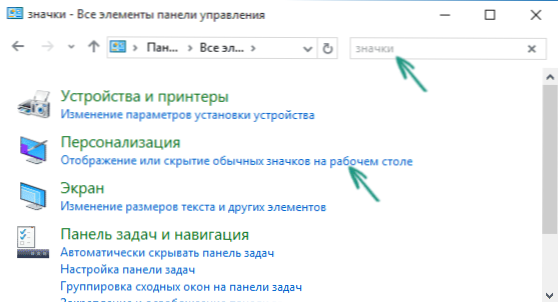
- Можна відкрити вікно з параметрами відображення піктограм на робочому столі хитрою командою, запущеної з вікна "Виконати", яке можна викликати, натиснувши клавіші Windows + R. Команда: Rundll32 shell32.dll, Control_RunDLL desk.cpl ,, 5 (Помилок в написанні не зроблено, все саме так).
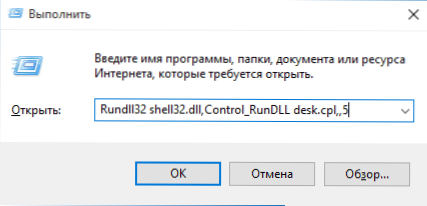
Нижче - відео інструкція, в якій показані описані кроки. А в кінці статті описаний ще один спосіб включити значки робочого столу, за допомогою редактора реєстру.
Сподіваюся, розглянутий простий метод повернення значка комп'ютера на робочий стіл виявився зрозумілий.
Повертаємо значок "Мій комп'ютер" в Windows 10 за допомогою редактора реєстру
Є і ще один шлях повернути цей значок, а також всі інші - це використання редактора реєстру.Сумніваюся, що він комусь стане в нагоді, але для загального розвитку не завадить.
Отже, для того, щоб включити відображення всіх системних значків на робочому столі (примітка: це в повній мірі працює, якщо раніше ви не користувалися включенням і відключенням значків за допомогою панелі управління):
- Запустіть редактор реєстру (клавіші Win + R, ввести regedit)
- Відкрийте розділ реєстру HKEY_CURRENT_USER \ Software \ Microsoft \ Windows \ CurrentVersion \ Explorer \ Advanced
- Знайдіть параметр DWORD 32 біта з ім'ям HideIcons (якщо він відсутній, створіть його)
- Встановіть значення 0 (нуль) для цього параметра.
Після цього закрийте комп'ютер і перезавантажте комп'ютер, або вийдіть з Windows 10 і знову увійдіть.